Configure CCleaner para ejecutar automáticamente cada noche en Windows 7, Vista o XP
Después de escribir el artículo de ayer sobre cómo ejecutar CCleaner en silencio a través de un atajo o una tecla de acceso rápido, muchas personas me expresaron que les gustaría saber cómo hacerlo cada noche en un horario, así que lo escribo para todos. beneficio.
Configure sus opciones
Tendrá que decidir qué configuración desea ejecutar cuando CCleaner se ejecute automáticamente ... por ejemplo, vería si desea o no limpiar sus cookies o documentos recientes (que es una función que utilizo a menudo, por lo que no los quiero limpiados)
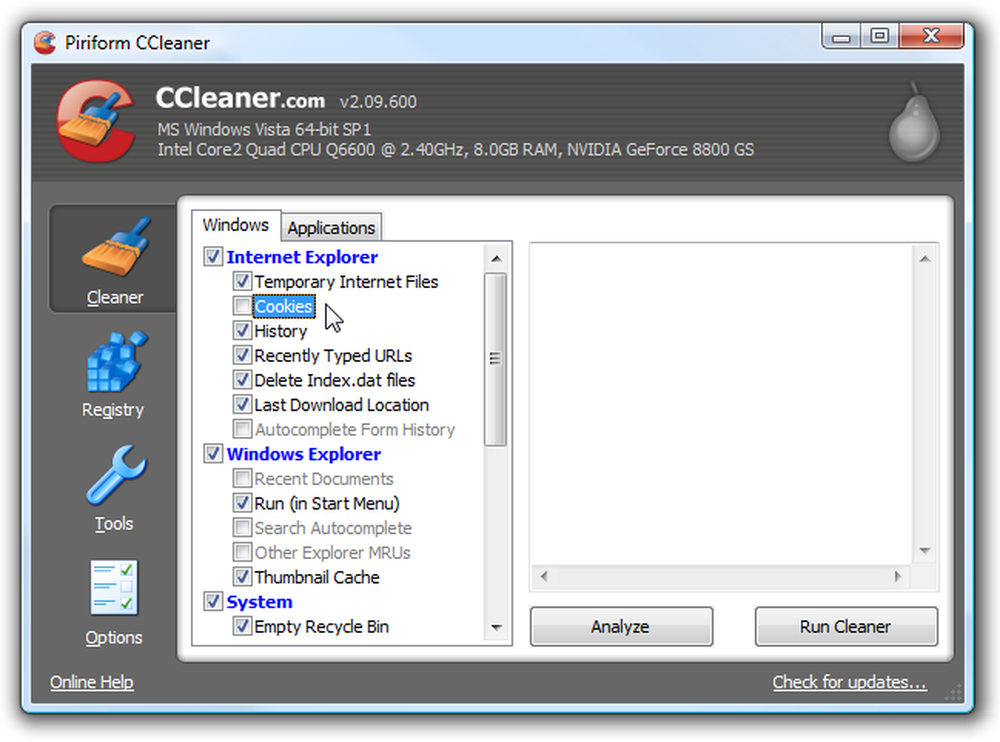
A continuación, vaya a Opciones \ Avanzadas y asegúrese de que la opción "Guardar todas las configuraciones en el archivo INI" esté marcada (debe estar marcada de forma predeterminada). Esto asegura que cualquier configuración que haya elegido se guarde en un archivo INI en el mismo directorio.
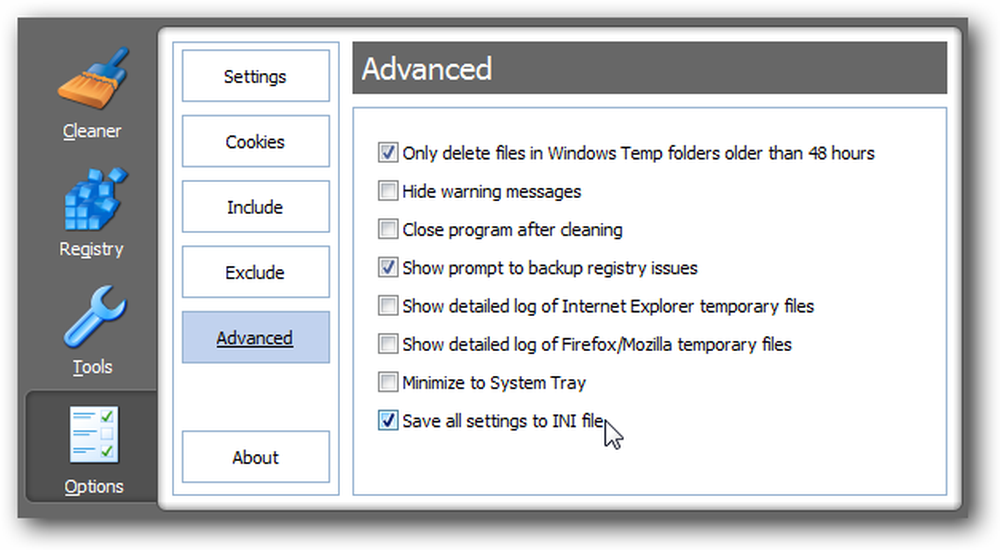
Cree la tarea programada en Windows 7 o Vista
Abra el Programador de tareas escribiéndolo en el cuadro de búsqueda del menú Inicio o navegando a Accesorios \ Herramientas del sistema.
Una vez que esté allí, haga clic en el enlace "Crear tarea básica" en el lado derecho.
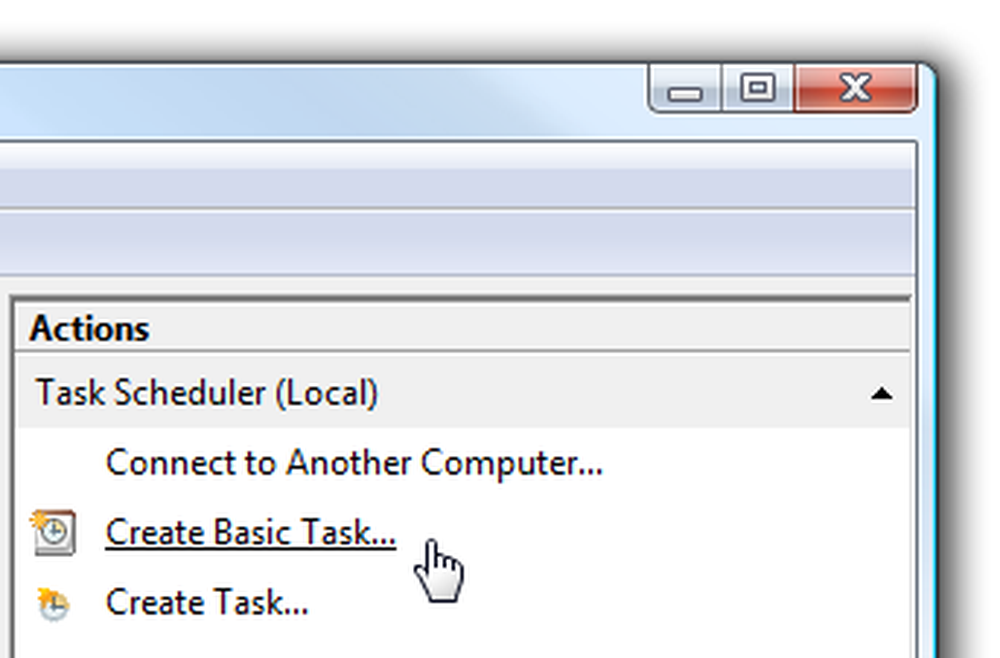
Dale a la tarea un nombre memorable como "Ejecutar CCleaner"
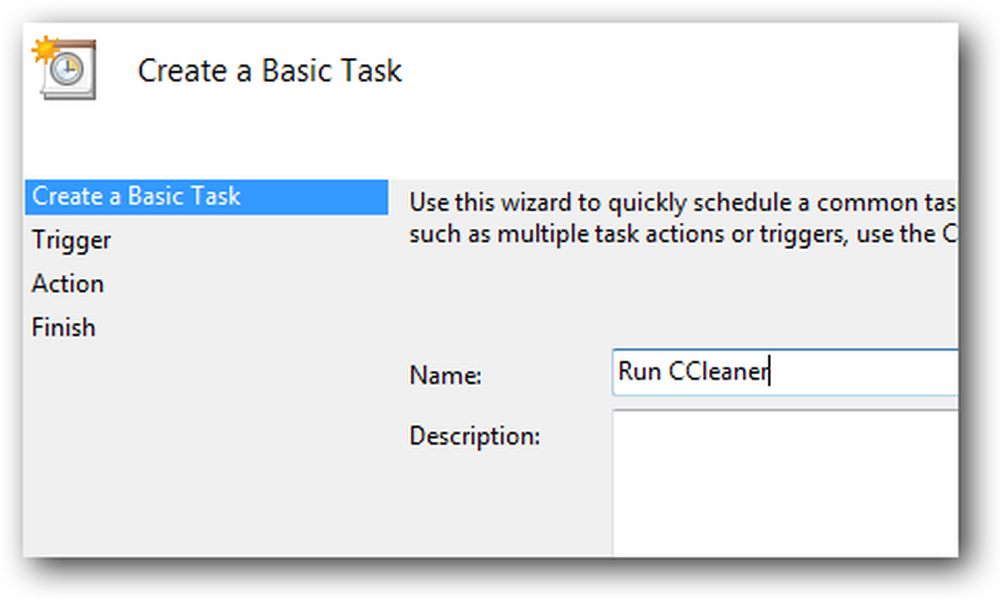
Elija "Diariamente" o "Semanal", según la frecuencia con la que desee que se ejecute la tarea.
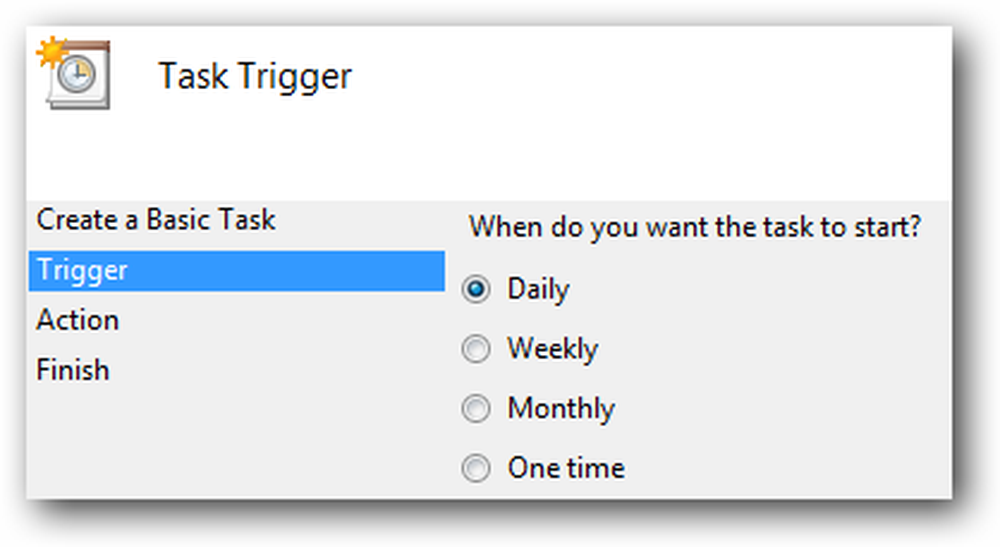
Ahora, elija una hora del día en que su computadora esté normalmente encendida, pero no la está usando.
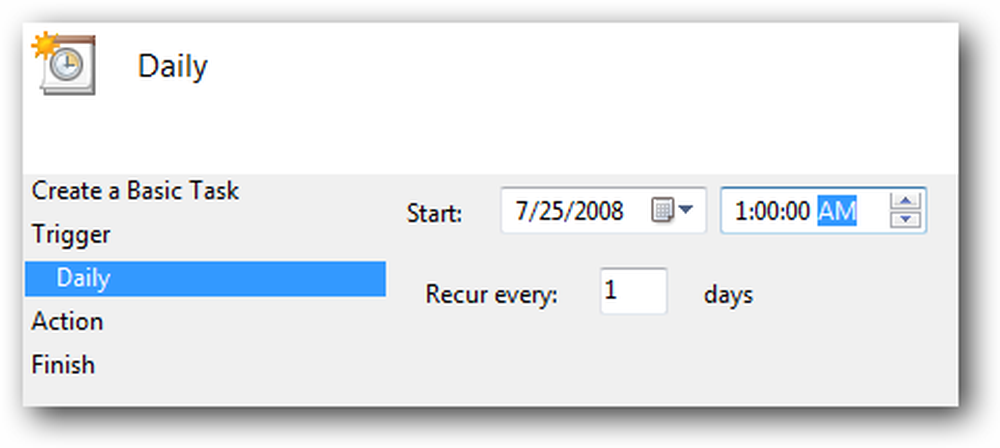
En la siguiente pantalla, elija "Iniciar un programa" y vaya a la siguiente pantalla.
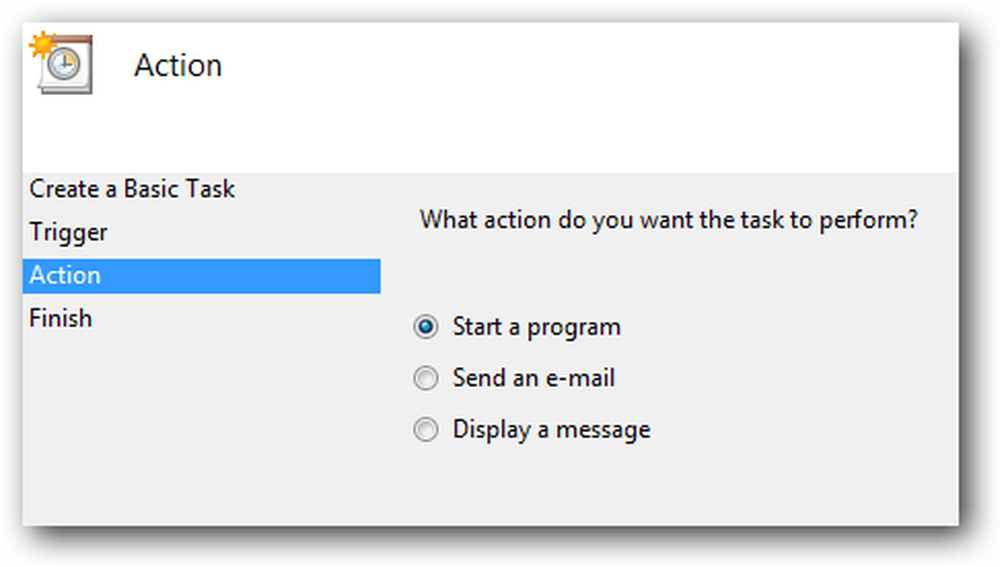
Ahora deberá buscar el archivo ejecutable de CCleaner, que normalmente se encuentra en la siguiente ubicación, pero podría estar en otra parte:
C: \ Archivos de programa \ CCleaner \ CCleaner.exe
Asegúrese de agregar el interruptor / AUTO al cuadro "Agregar argumentos".
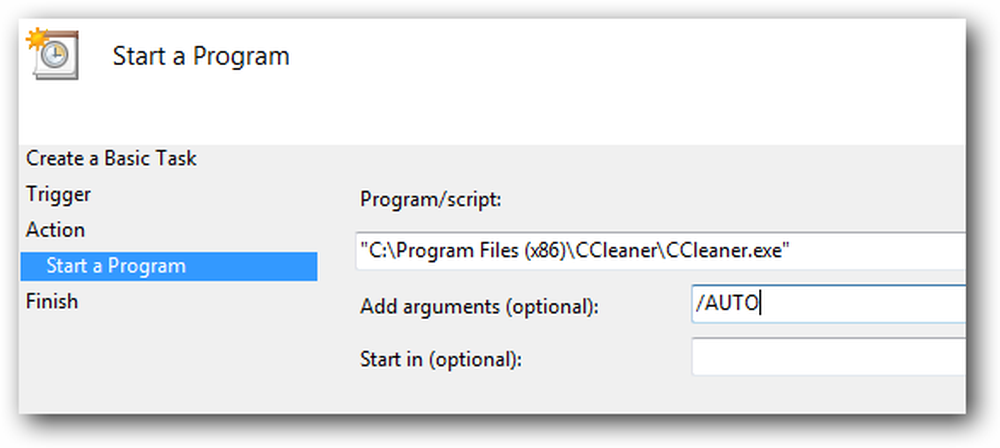
En la pantalla Resumen, asegúrese de hacer clic en el cuadro "Abrir el cuadro de diálogo Propiedades" antes de hacer clic en el botón Finalizar.

Ahora querrá elegir la opción "Ejecutar con los privilegios más altos", para que la tarea se ejecute automáticamente con privilegios de administrador.
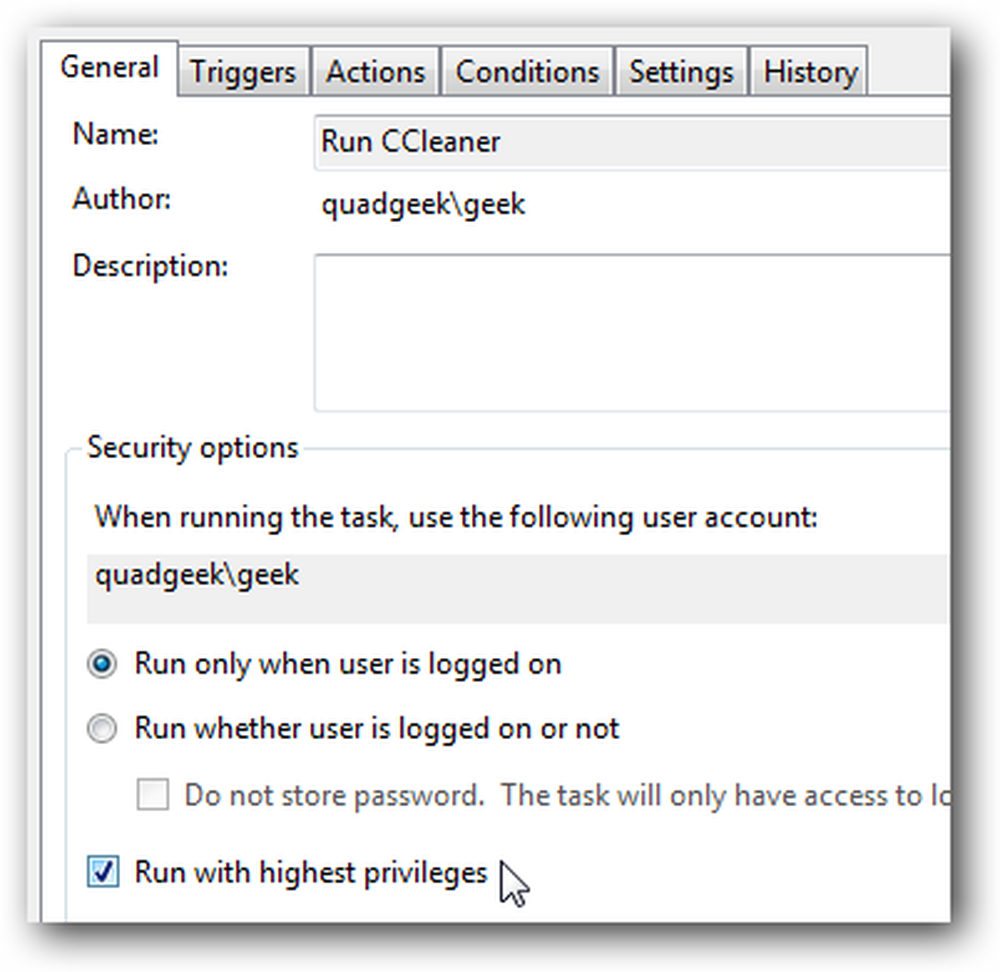
Opcional: también puede echar un vistazo a la pestaña Condiciones y elegir la opción para iniciar la tarea solo cuando la computadora está inactiva durante una cierta cantidad de minutos.
También debería notar la opción "Despertar la computadora para ejecutar esta tarea" ... si normalmente pone la computadora en modo de Suspensión, puede marcar esa casilla para que la computadora se active para ejecutar CCleaner.
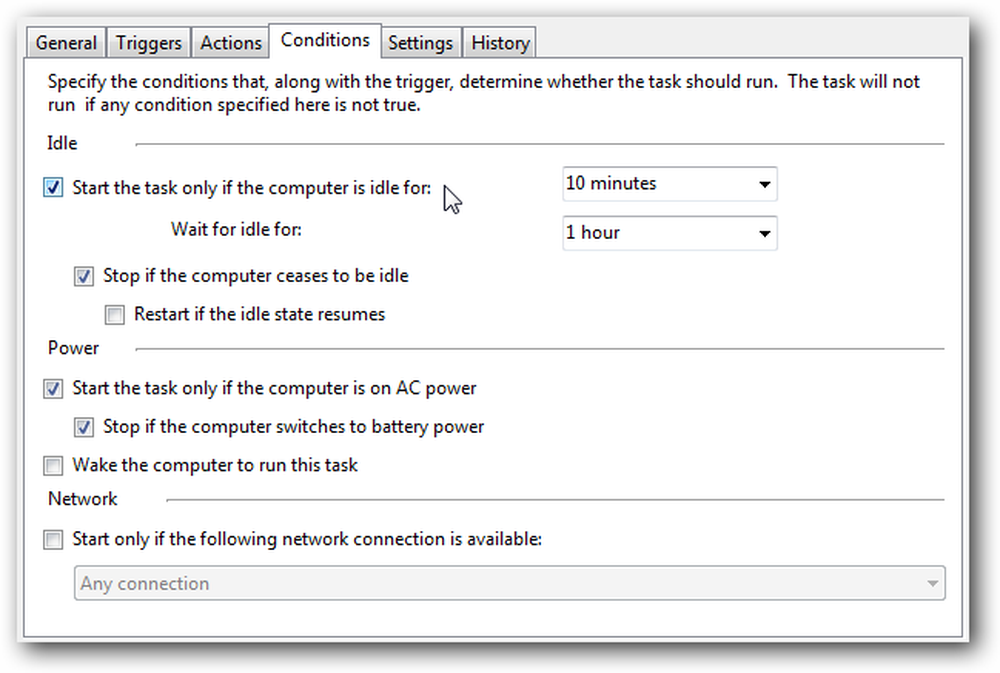
Puede probar la tarea haciendo clic con el botón derecho en el elemento de la lista y seleccionando Ejecutar. CCleaner debe ejecutarse silenciosamente en segundo plano.
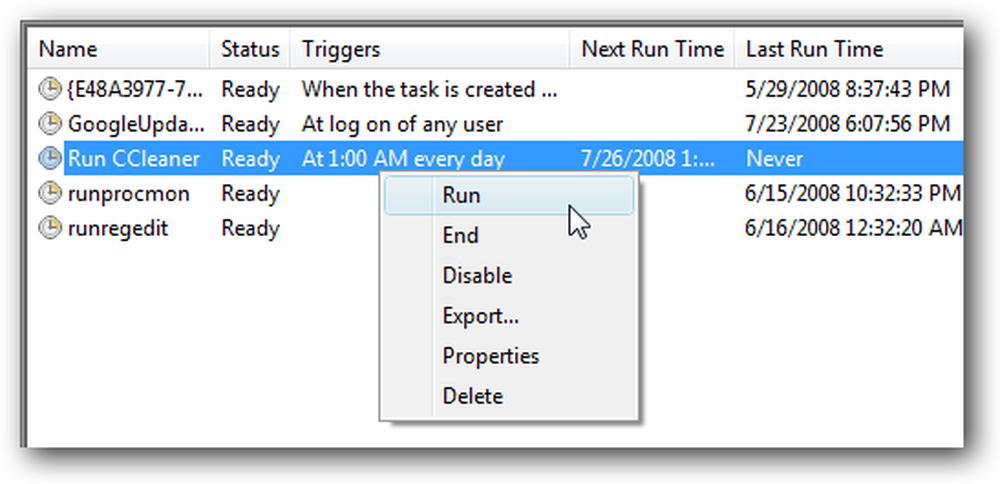
Puede ver algunas de las otras opciones ... por ejemplo, algunas personas ejecutan CCleaner un par de veces al día (aunque eso me parece un poco excesivo ... una vez a la semana probablemente sea lo suficientemente bueno)
Crear la tarea programada en Windows XP
Si está usando Windows XP, hay un asistente completamente diferente al que tendrá que pasar ... abrir Tareas programadas en el Panel de control o desde la sección Accesorios del sistema / Herramientas del menú Inicio, y luego hacer clic en "Agregar tarea programada"
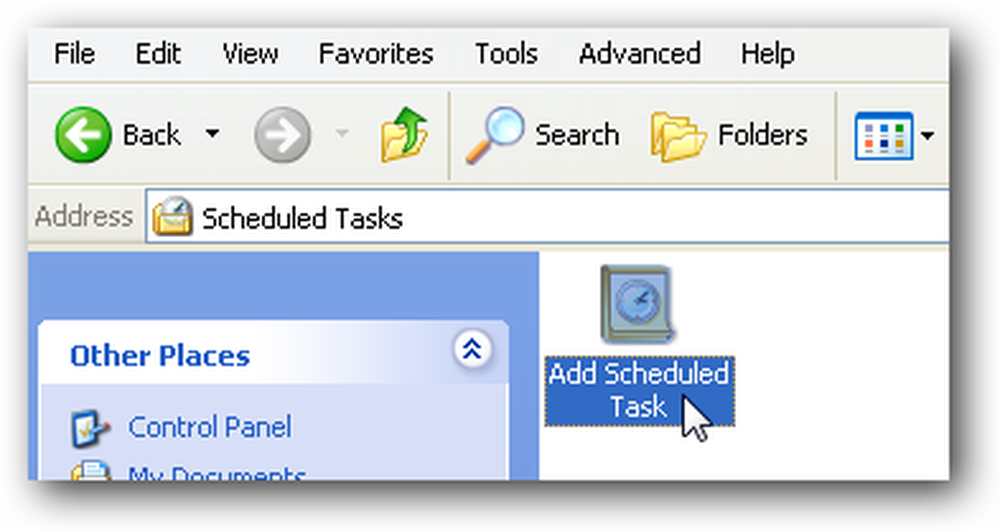
Si ha instalado CCleaner utilizando el instalador normal, debería verlo en la lista. Si no es así, entonces tendrás que buscar la ubicación del archivo.
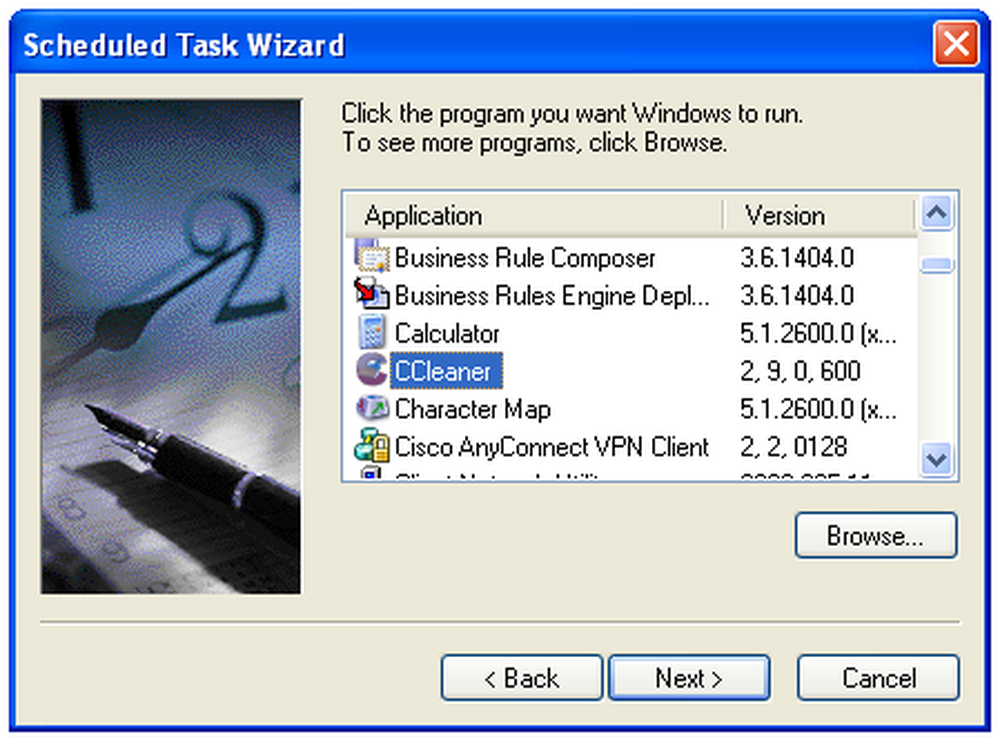
Luego querrá darle un nombre útil a la tarea y elegir "Diariamente" o "Semanal", según la frecuencia con la que desee ejecutarla..
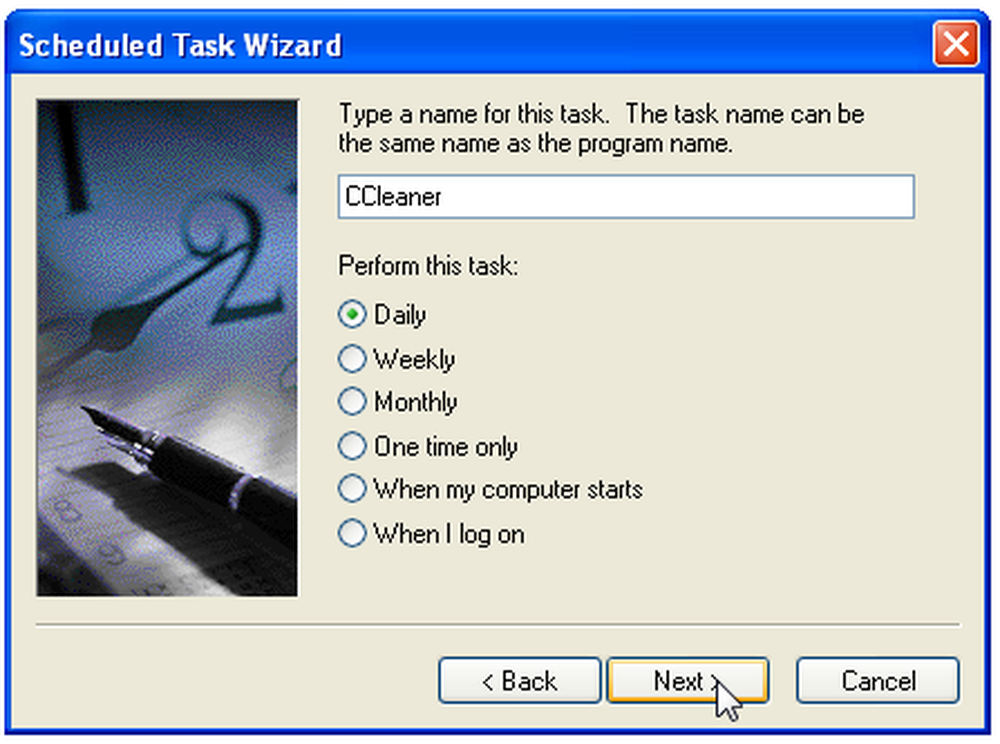
Ahora elija una hora del día en que su computadora estará encendida, pero no la usará, como 1AM (o si es como yo, 8AM)
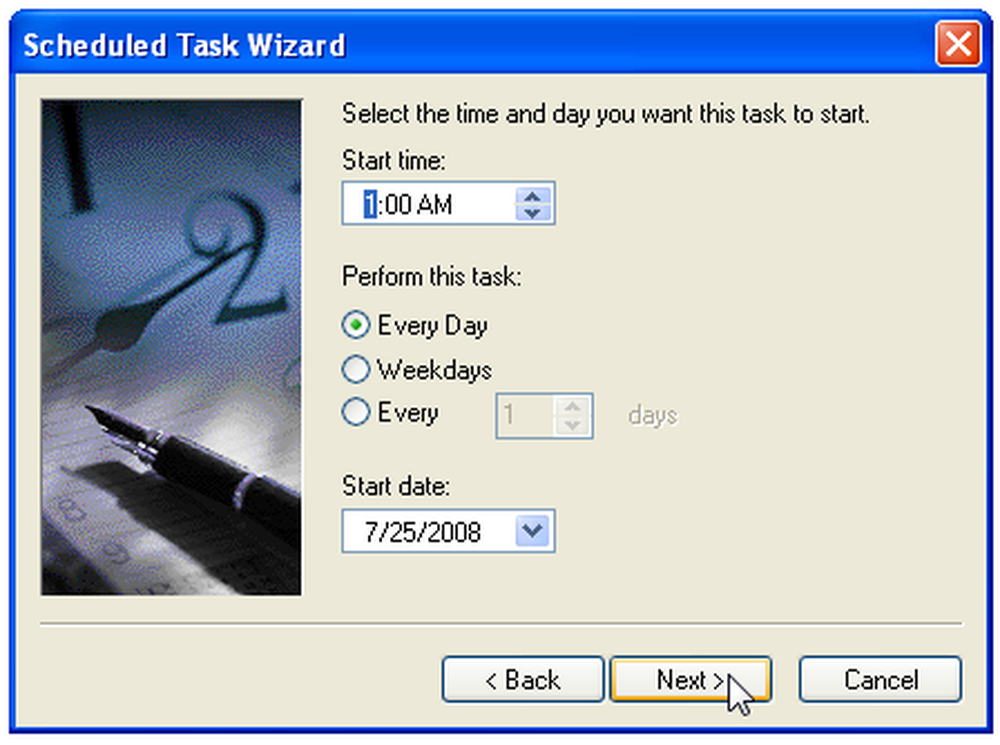
Se le pedirá que ingrese la contraseña de su cuenta de usuario.
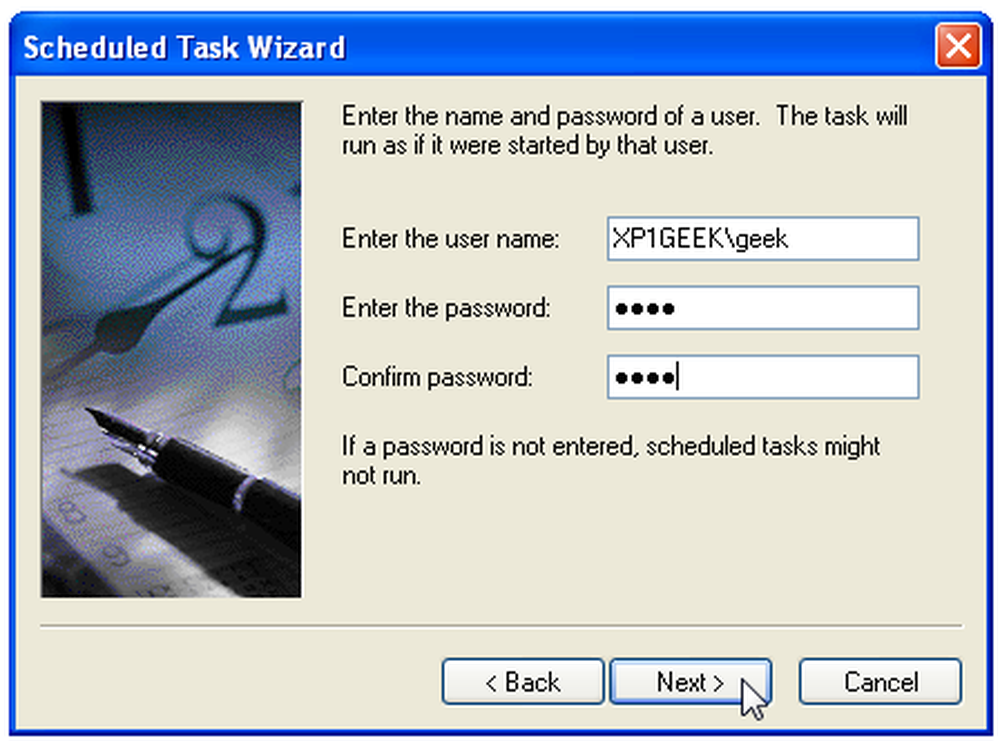
Asegúrese de marcar la casilla "Abrir propiedades avanzadas" y luego haga clic en el botón Finalizar.
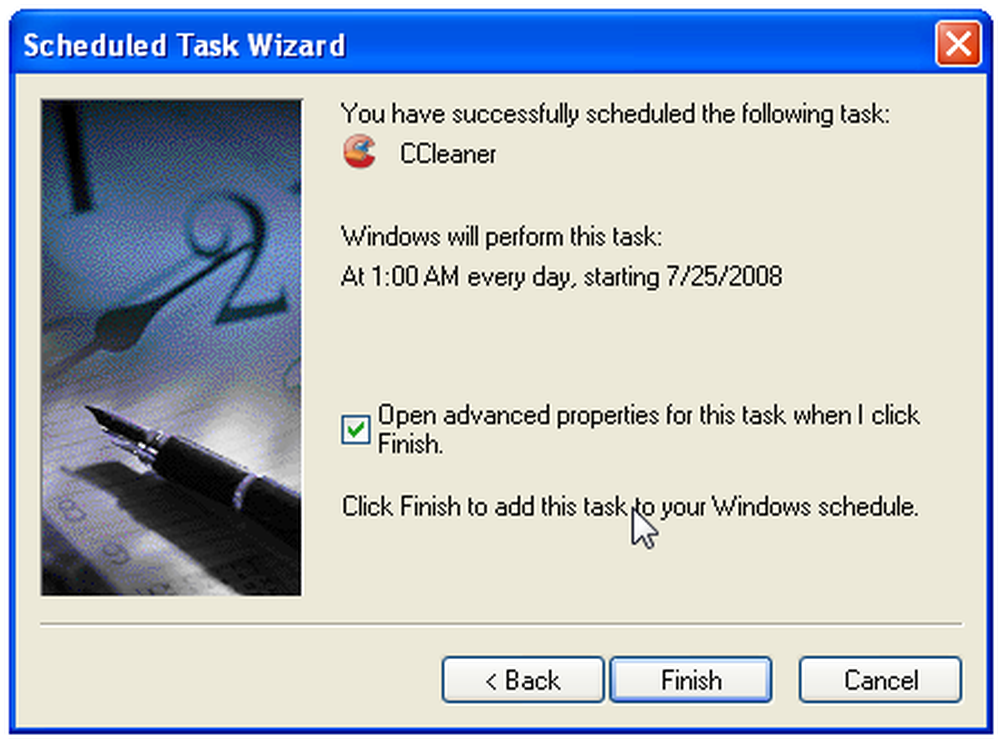
Ahora querrá modificar el comando Ejecutar para incluir el interruptor / AUTO al final. Asegúrate de poner un espacio entre.
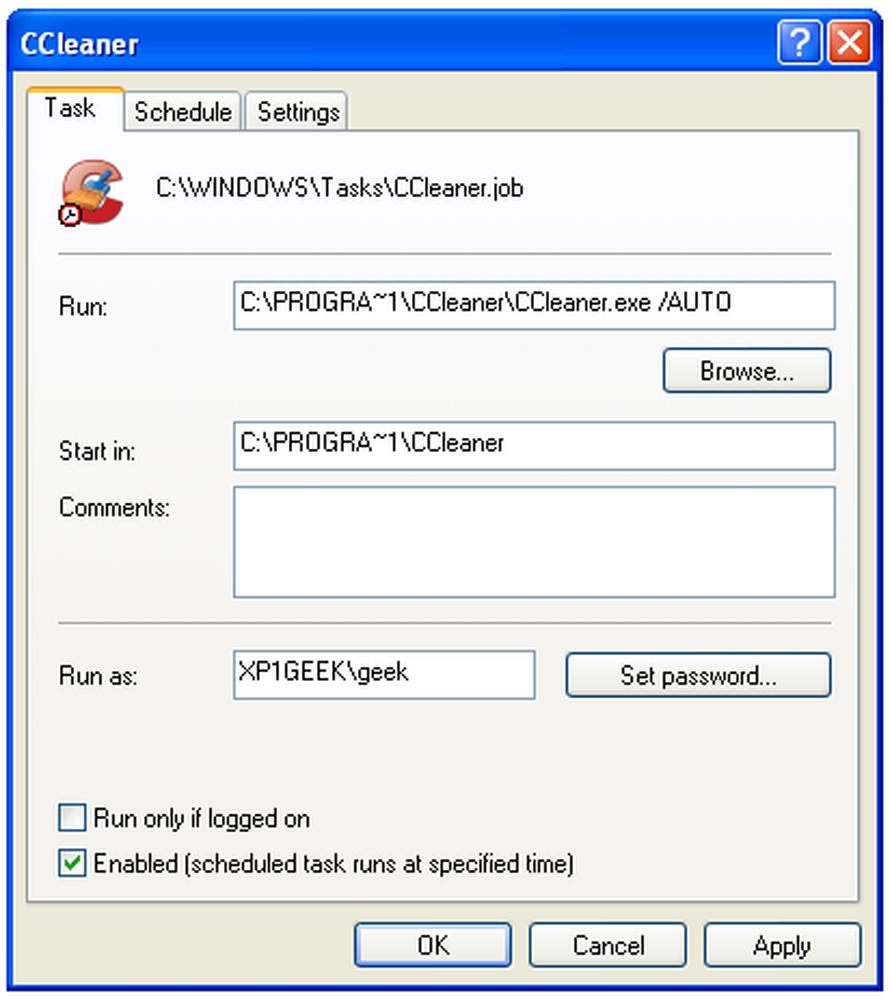
Si observa la pestaña Configuración, verá las opciones para iniciar la tarea solo si la computadora está inactiva, y también la misma opción para "Activar la computadora para ejecutar esta tarea", que es útil si generalmente la coloca en la computadora. en modo de espera cuando no lo estás usando.
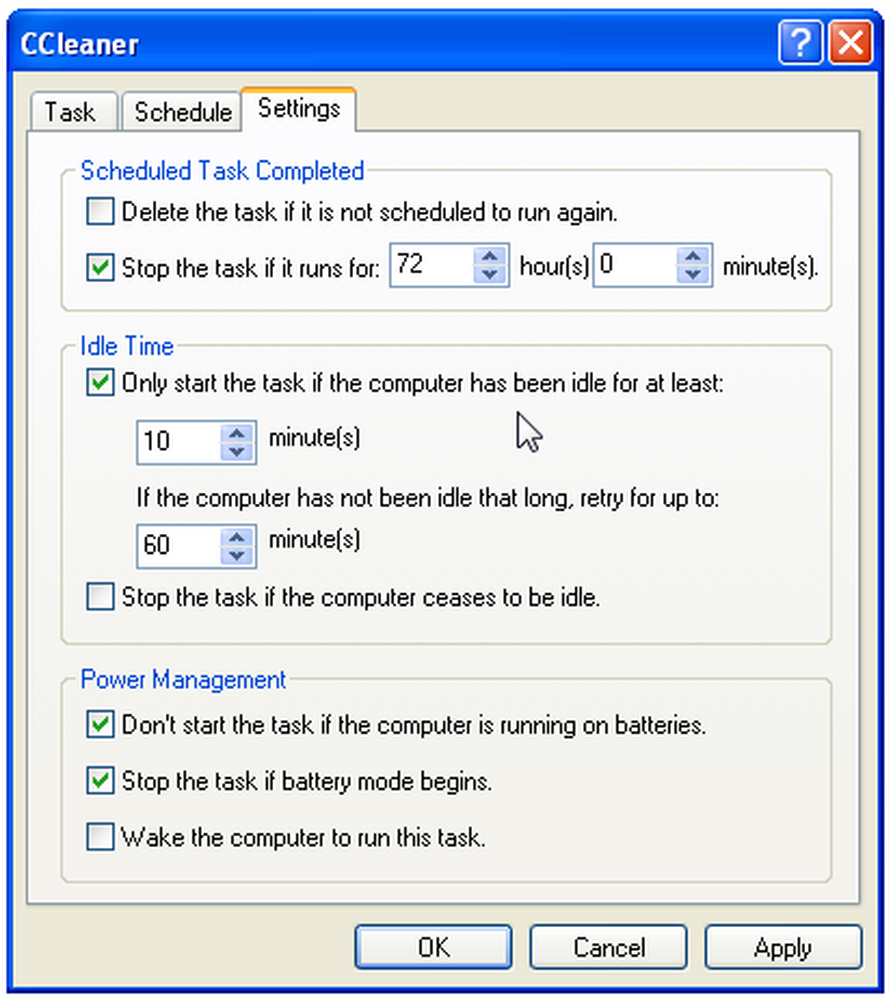
Puede probar su tarea programada haciendo clic derecho en ella y seleccionando Ejecutar. CCleaner debe abrir y ejecutar en segundo plano.
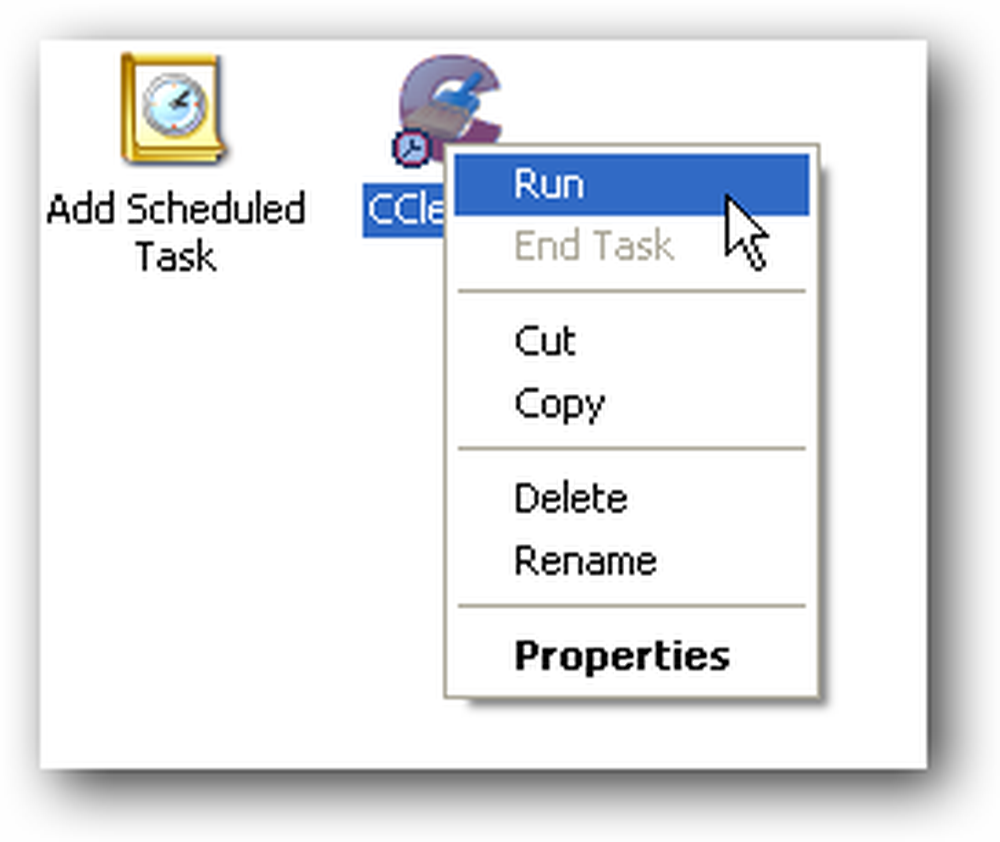
Descargue CCleaner desde ccleaner.com (descargue la compilación Slim que no incluye la barra de herramientas de Yahoo!)




